Добавление и настройка программы лояльности Wix
5 мин.
Добавьте на сайт программу лояльности Wix, чтобы поощрять пользователей за их активность и лояльность. Начисляйте баллы за подписку на рассылку или совершение покупки. Участники программы могут обменивать баллы на бонусные купоны, которые они смогут использовать на вашем сайте.
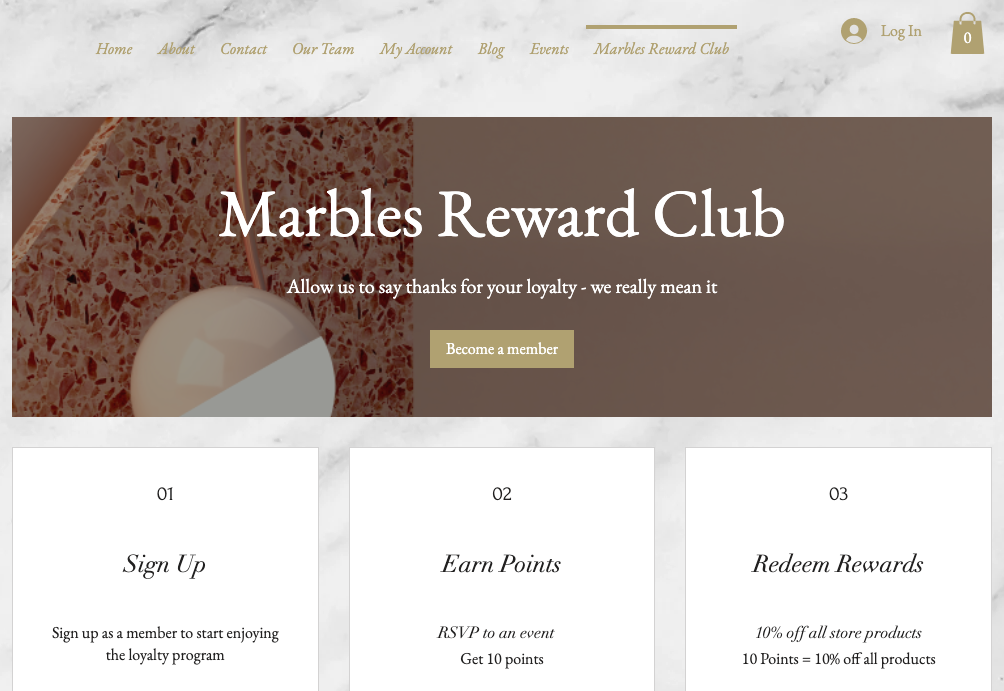
Шаг 1 | Создайте программу лояльности
Отразите индивидуальность вашего бизнеса в названии программы лояльности. Выберите термин и значок для обозначения баллов.
Чтобы создать программу лояльности:
- Перейдите в раздел Программа лояльности в панели управления сайтом.
- Нажмите Начать.
- Введите информацию о программе:
- Название программы: введите название программы лояльности.
- Название баллов: нажмите на раскрывающийся список и выберите термин, который вы хотите использовать для обозначения баллов на сайте:
- Баллы: термин «Баллы» используется для описания баллов по умолчанию.
- Мое название: введите название, которое вы хотите использовать для описания баллов по программе лояльности (например, «Звездочки» или «Сердечки»).
- Значок баллов: выберите значок баллов лояльности или загрузите свой.
- Нажмите Продолжить настройку.
Шаг 2 | Выберите, как пользователи зарабатывают баллы
Баллы начисляются пользователям за различные действия. Поощряйте пользователей за регистрацию на сайте, запись на услугу и многое другое.
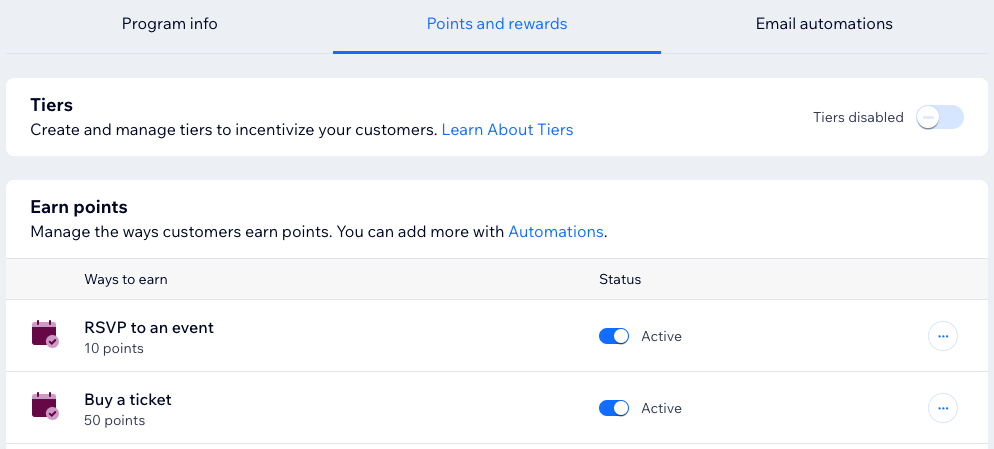
Чтобы выбрать способ получения баллов:
- Перейдите на вкладку Баллы и бонусы.
- Наведите курсор на соответствующий способ получения баллов и нажмите Редактировать. Примечание: вы увидите исходный набор способов заработка, которые вы сможете отредактировать. Вы можете добавить больше способов заработать баллы лояльности с помощью Автопроцессов Wix.
- Отредактируйте следующие данные:
- Расскажите клиентам, как заработать баллы: опишите действие, за которое начисляются баллы. Этот текст будет отображаться на сайте.
- Клиент получает: установите количество баллов, полученных за это действие. Доступные параметры будут зависеть от типа редактируемого метода.
Примечание: если вы добавили уровни, установите флажки рядом с уровнями, для которых вы хотите сделать этот способ заработка доступным. Введите количество баллов, которые получат участники в полях заработанных баллов.
- Нажмите Сохранить.
- Повторите указанные действия для каждого способа получения баллов, который вы хотите отредактировать.
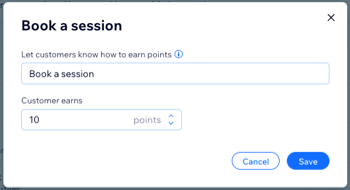
Примечания:
- Баллы округляются в меньшую сторону до ближайшего целого числа. Например, если вы начисляете 10 баллов за каждые 100 рублей, то за покупку на сумму 499 рублей клиент получит 40 баллов.
- На сайтах Wix Restaurants баллы начисляются в зависимости от суммы заказа. Стоимость доставки и налоги не включены.
Шаг 3 | Настройте бонусы по программе лояльности
Определите бонусы, на которые пользователи могут обменять свои баллы. Бонусы будут выдаваться в виде купонов на скидки, бесплатную доставку, специальные цены и многое другое.
Чтобы настроить бонусы по программе лояльности:
- Во вкладке Баллы и бонусы прокрутите вниз до раздела Бонусы.
- Создайте новый бонус или отредактируйте существующий:
- Создайте новый бонус: нажмите + Создать новый бонус.
- Отредактируйте существующий бонус: наведите курсор на нужный бонус и нажмите Редактировать.
- Отредактируйте купон бонуса:
- Выберите, какой бонус вы хотите предложить: выберите процентную скидку, валютную скидку или бесплатную доставку.
- Название бонуса: введите название бонуса, которое будет отображаться на сайте.
- Применить к: выберите, применить ли этот купон ко всем покупкам, только к определенным, или к минимальной сумме заказа.
Примечание: в зависимости от типа купона вам могут потребоваться дополнительные условия купона. - Установите скидку, которую предлагает купон, и / или стоимость баллов для клиента:
- Скидка%: введите Скидку по купону и Стоимость в баллах.
- Скидка $: введите Скидку по купону и Стоимость в баллах.
- Купоны на бесплатную доставку: введите стоимость купона в баллах.
Примечание: если вы добавили уровни, установите флажки рядом с уровнями, для которых вы хотите сделать эту награду доступной. Введите скидку и / или стоимость в баллах рядом с каждым выбранным уровнем.
- Нажмите Сохранить.
- Повторите указанные действия для каждого бонуса, который вы хотите отредактировать.
Шаг 4 | Решите, следует ли активировать авторассылку
Активация авторассылки означает, что клиенты будут автоматически получать электронные письма при получении бонуса. Автоматическое уведомление о новом бонусе — хороший способ побудить клиента вернуться на ваш сайт.
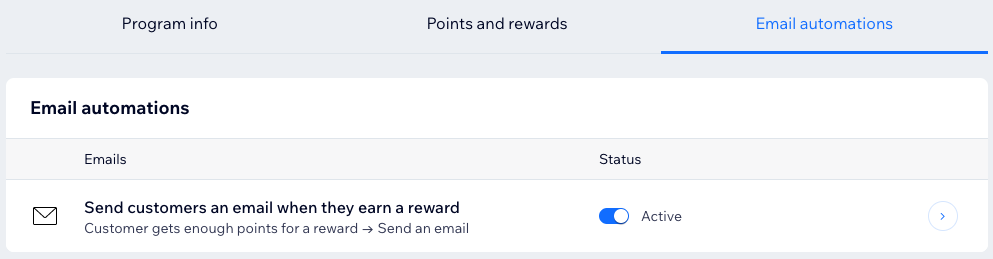
Чтобы решить, следует ли активировать авторассылку:
- Перейдите на вкладку Авторассылка .
- Нажмите на переключатель Статус, чтобы выбрать, что вы хотите сделать:
- Действует: клиенты автоматически получат электронное письмо, когда получат бонус.
- Не действует: клиенты не получат автоматическое письмо по электронной почте, когда получат бонус.
Шаг 5 | Просмотрите свою программу лояльности
Перед запуском программы лояльности проверьте ее. Убедитесь, что вас устраивают способы получения и обмена баллов.
Чтобы просмотреть программу лояльности:
- Перейдите во вкладку О программе.
- Проверьте Информацию о программе и нажмите Редактировать программу, если вы хотите внести изменения.
- Просмотрите также вкладку Обзор и перейдите во вкладки Баллы и бонусы или Эл. письма, чтобы внести изменения.
- Нажмите Запустить программу в правом верхнем углу.
- Во всплывающем окне нажмите Запустить программу.
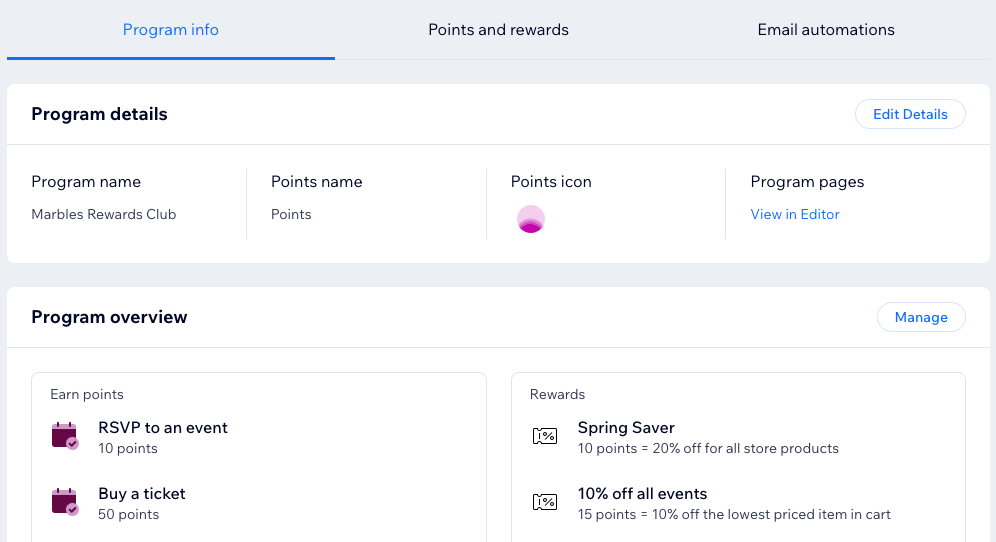
Шаг 6 | Просмотр новых страниц сайта
При настройке программы лояльности на сайт автоматически добавляются две новые страницы. На странице программы лояльности посетители сайта смогут ознакомиться с программой. На странице «Мои бонусы» участники программы лояльности отслеживают свои баллы и бонусы.
Примечание:
Эти новые страницы не будут активными и доступными для посетителей, пока вы не опубликуете свой сайт.
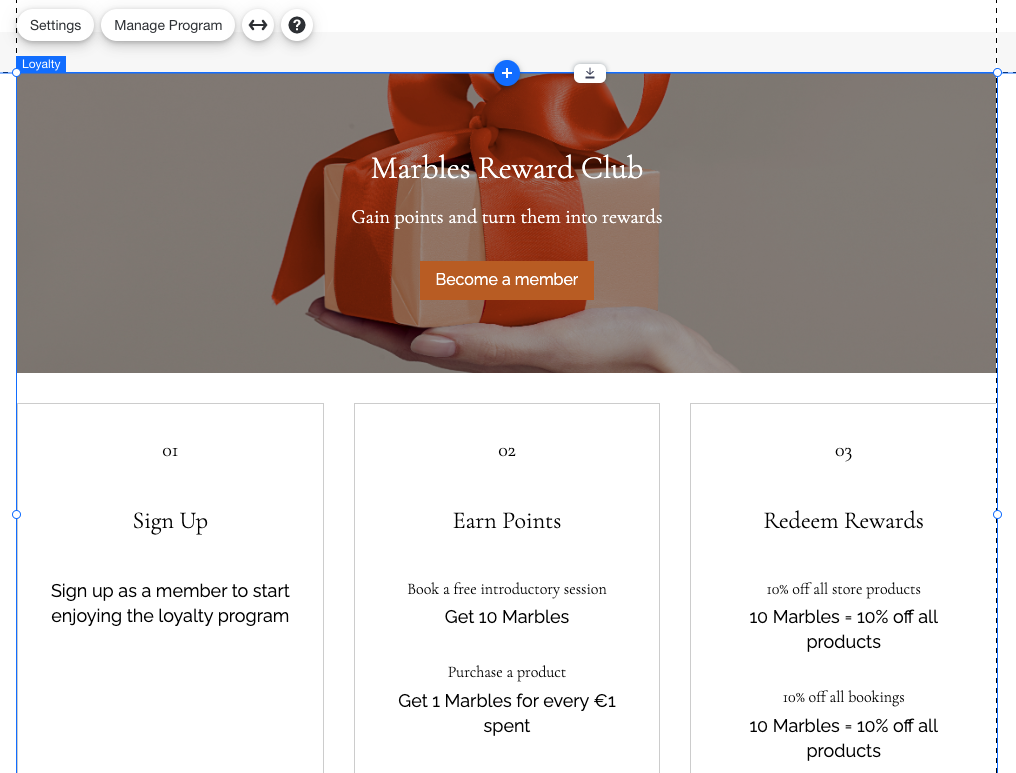
Чтобы просмотреть новые страницы сайта:
- Нажмите Просмотреть в редакторе вверху экрана.
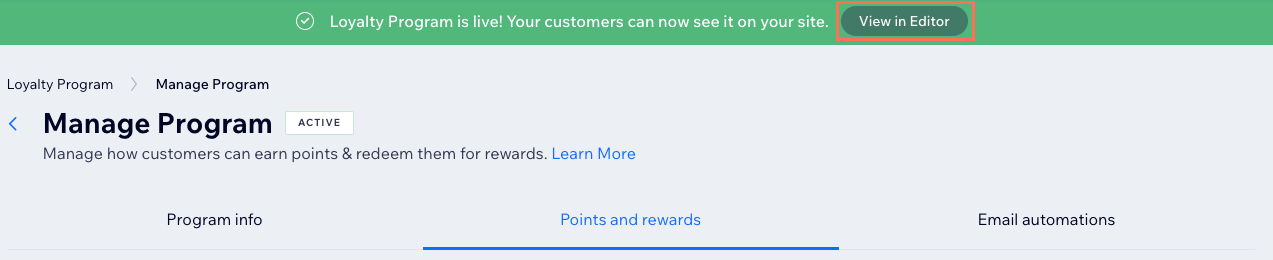
- Чтобы просмотреть новые страницы лояльности и «Мои награды», перейдите к ним, нажав на панель переключения в левом верхнем углу редактора.
Следующий шаг:
Настройка страниц программы лояльности, добавленных на ваш сайт.

